win8系统激活密钥_windows8中文版密钥永久激活码
win8系统具有启动速度快,占用内存少,兼容win7所支持的软件与应用,所以还是有很多人在使用,但是在安装win8系统的时候必须用密钥进行激活才能使用全部功能,这里小编给大家分享一些有效的windows8中文版激活码密钥。
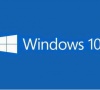
更新日期:2021-09-30
来源:系统部落
有些用户的Windows8笔记本一盖上盖子就自动关机了,这样使用起来就很不方便。那么Windows8笔记本盖上盖子就关机怎么取消呢?一起来看一下吧。
1、首先返回到Windows8系统传统桌面位置,然后同时按下Win+X组合键打开快捷菜单。打开快捷菜单里面,直接选择电源选项。
2、窗口打开之后,直接额点击左边菜单里面的“选择关闭盖子的功能”选项,然后就会弹出一个新窗口。
3、新弹出的窗口里面,把关闭盖子的时候后面状态设置成“不采取任何操作”,做完之后就点击确定保存设置。
以上就是Windows8笔记本盖上盖子就关机的取消方法了,实际上在上图的设置页面中,还可以选择关闭盖子时关闭屏幕,关闭盖子时待机等不同设置。
win8系统激活密钥_windows8中文版密钥永久激活码
win8系统具有启动速度快,占用内存少,兼容win7所支持的软件与应用,所以还是有很多人在使用,但是在安装win8系统的时候必须用密钥进行激活才能使用全部功能,这里小编给大家分享一些有效的windows8中文版激活码密钥。
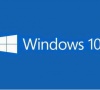
windows7升级windows8的详细图文方法
从系统的稳定性来说,可能还是win7系统比较稳定,但是随着新系统的不断问世,不少用户已经按耐不住好奇的心,想要体验一下新系统,那么就有很多用户就不知道该要如何操作?其实win7升级到win8并没有想象中的那么麻烦。

如何去掉Windows8系统的Metro界面保留Ribbon
Windows8出来了但它的界面是不是有一点不习惯?一个是新的Metro版开始屏幕,还有一个是资源管理器的Ribbon界面总有朋友看着别扭吧。我觉得Ribbon还不错,功能挺强大的,也比较方便但那个Metro界面就太不爽了,那纯粹是为平板设计的PC上用着实在难受哦~~~呵呵

Windows8.1 Update电源按钮要怎么去除?有什么办法
微软正式推出了win8.1 update更新版,向用户展示了多项新特性,虽然说这些新特性给用户带来了很多便捷的地方,就比如新增的开始屏幕电源按钮,省去了用户到处找寻电钮开关的麻烦,但是将电源按钮发在最易操作的地方,很容易误使用了电源按钮导致系统关闭,用
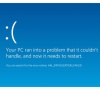
Windows8系统Office安装失败报错2705的解决方法
最近,有用户表示,Windows8安装Office2010失败,并且提示Office在安装过程中出错,Error2705。其实,遇到这样的问题可以通过安装KB2680376更新可以解决这个问题,下面,我们就一起来看看
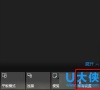
Windows8.1激活失败错误代码0xC004F210怎么办?
很多用户表示,Windows8.1激活失败并提示错误代码0xC004F210和0xC004E002,这是怎么回事呢?出现这个错误代码我们该如何解决呢?下面,赶紧跟随U大侠小编一起来看看Windows8.1激活失败错误代码

Windows8.1应用商店无法使用报错0x80080005
Windows8.1应用商店无法使用,提示我们无法连接到应用商店,发生这种情况的原因可能是服务器问题或者网络连接超时。可是用户检查网络后发现网络并没有问题,这是怎么回事呢?我们又该如何解决呢? 具体方法如下: 1.Windows+R 输入services.msc 找到Windows

Windows8.1 64位如何自定义图标缓存空间大小
在我们使用windows8.1 64位系统的时候经常会遇上图标显示不正常的问题,出现的最多的现象就是程序图标变成空白,而导致这样的问题是由于win8.1系统中图标缓存太小,但是很多用户想要

Windows8系统蓝牙鼠标提示“输入码无效”解决方法
很多用户表示,Windows8系统连接蓝牙鼠标失败,提示输入码无效,请再试一次,并且确保仍可以检测到你的鼠标。但是重试了一次以后仍然是这个提示。这是因为蓝牙的服务关闭了,我

Windows8系统打不开Metro界面的两大解决措施
win8系统更换全新操作界面,与之前win7系统有很大不同。windows8系统开机自动进入Metro界面,但是有些用户Metro界面失效,直接跳转到桌面,无法进入Metro界面,怎么回事?可能是屏幕设置

新买电脑预装Windows8系统改深度XP系统的教程
现在市场上很多新的电脑都是预装win8操作系统,之前接触的是 xp系统 刚接触到 win8系统 肯定都会不适应,对于这种情况很多用户都想改回Windows XP 操作系统,可是不知道具体步骤如何操作,下面来看看深度技术官网教大家将预装的 win8系统 改回 xp系统 吧。

windows8 系统下同步ie10正式版 收藏夹的方法
网盘时代的到来给用户带来了很多方便的地方,尤其是在浏览器方面,有了云同步之后,用户能在不同设备间享受相同的设置信息与浏览信息,作为微软土生土长的浏览器IE10也不例外,在win8 正式版系统本身的云属性下,IE10浏览器也能够完成收藏夹的同步。 进入更

Windows8系统下设置打印机共享的详细步骤
打印机的使用是办公室中必不可少的设备,但是资源总是有限的,一台打印机设备,怎么让每个人都使用上呢?最好的办法就是将这台打印机共享,在新系统windows8下由于权限的问题,设置打印机共享会比其他windows系统来得稍微复杂了一点,下面就来看一下详细的操

使用windows8.1系统的分屏功能的解决方法
win8.1系统自带很多有趣的小功能,这些小功能可以帮助用户更好操作电脑,深受广大用户喜爱。Win8.1系统有一个非常有趣的分屏功能,使用Win8.1系统的分屏功能可以实现一边逛应用商店
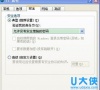
深度技术是如何使用Windows8自带虚拟光驱的
Windows8系统下有一个daemon tools Lite的软件,这个软件就是Windows8的自带虚拟光驱了,使用Windows8自带光驱的方法也很简单,下面就来给大家介绍一下Windows8自带虚拟光驱如何使用? 所以说我们这里并不是说要教大家怎么用,而是告诉大家Windows8有这个功
